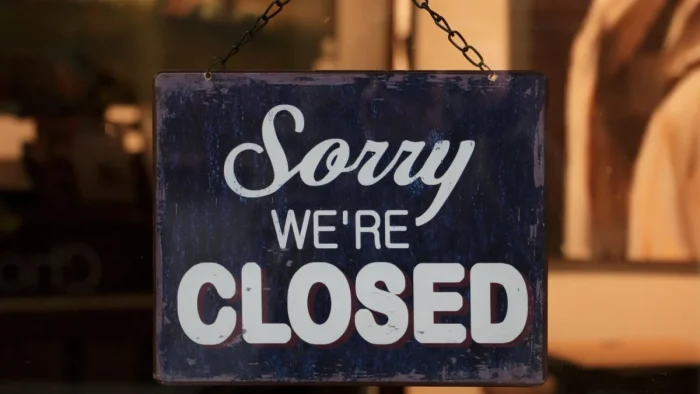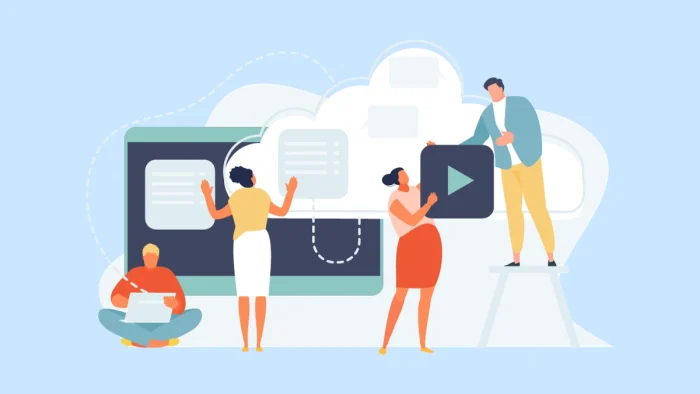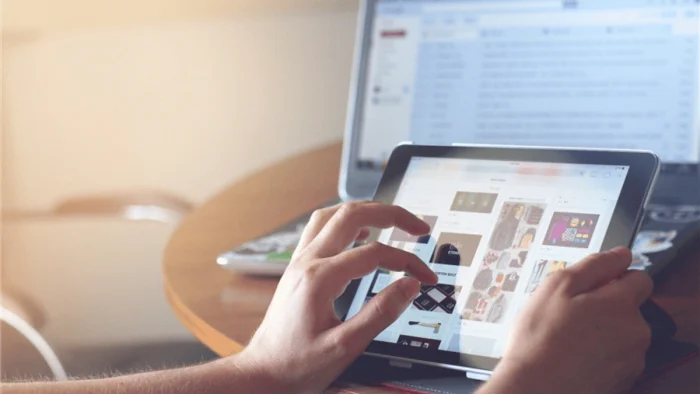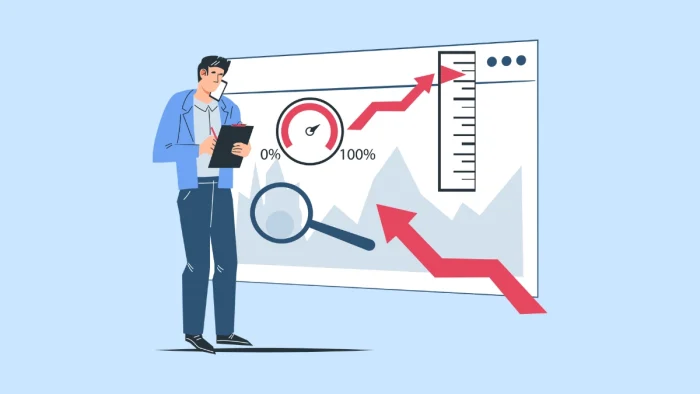Bitnami Redmine Stackをインストールすると、データベースのMySQLもあわせてインストールされます。
MySQLの初期設定は次のようになっています。
| データベース名 | bitnami_redmine |
| ポート番号 | 3306 |
| 管理者アカウント | root |
| パスワード | インストールの時に設定したRedmine管理者と同じパスワード |
また、このMySQLには、Redmineからのアクセス用に「bitnami」というアカウントが作成されます。
パスワードは「(インストールディレクトリ)\apps\redmine\htdocs\config」の「database.yml」にあります。
コマンドプロンプトからMySQLにログイン
実際にコマンドプロンプトからMySQLにログインできるか確認してみましょう。
コマンドプロンプトは、アクセサリにあるものではなく、スタートメニュー[Bitnami Rdmine Stack]の[Bitnami Rdmine Stackを使用する」を使用しましょう。
環境変数の設定が不要なので便利です。
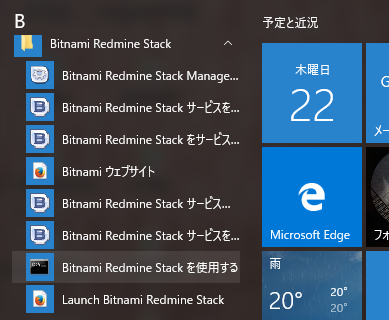
コマンドプロンプトが表示されるので、MySQLへのログインコマンドを入力します。
mysql -u root -pするとパスワードを聞かれるので、記事の先頭で説明したパスワードを入力します。
ログインできると、次のような画面になります。
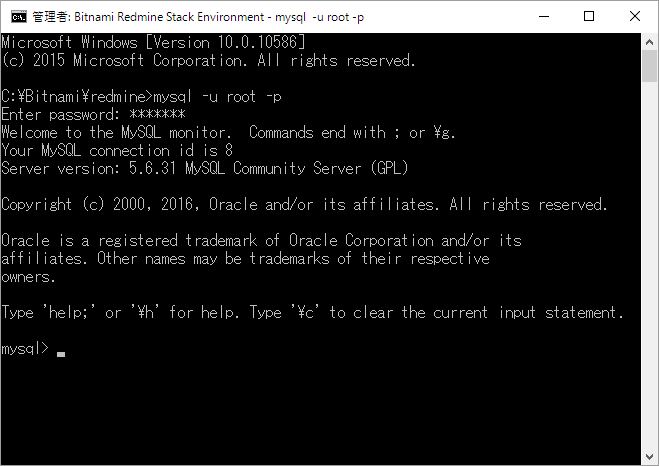
アカウント「bitnami」の権限確認
最初に、RedmineがMySQLにアクセスする時に使用するアカウント「bitnami」について調べてみます。
次のコマンドで、ユーザーとホストの一覧を表示します。
select user, host from mysql.user;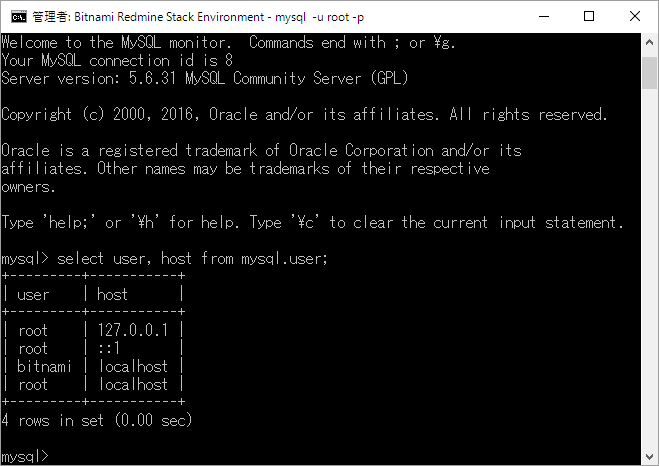
アカウント「bitnami」は、ローカルホストからのアクセスのみ許可されていることが分かります。どのような権限が付与されているか確認するには、showコマンドを使います。
show grants for ‘bitnami’@’localhost’;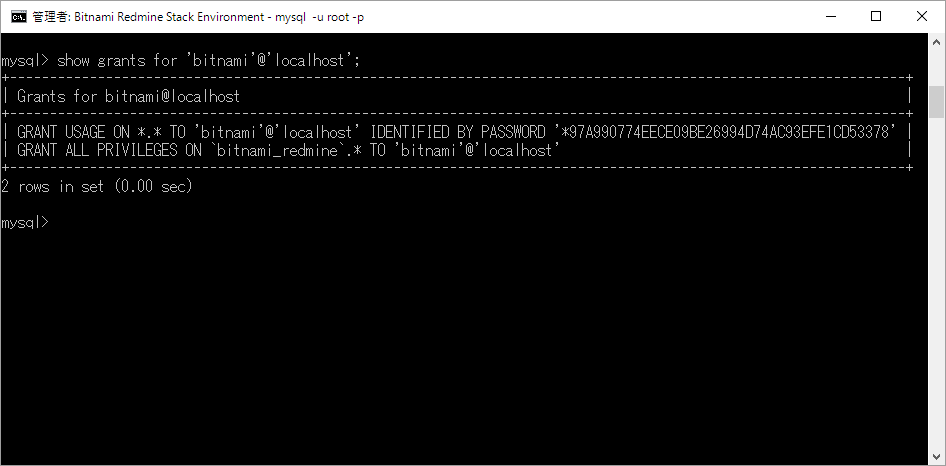
Redmineのデータベースにアクセス
データベース「bitnami_redmine」にアクセスして、テーブルの一覧を確認してみましょう。
まず、データベースの一覧を表示するコマンドを入力します。
show databases;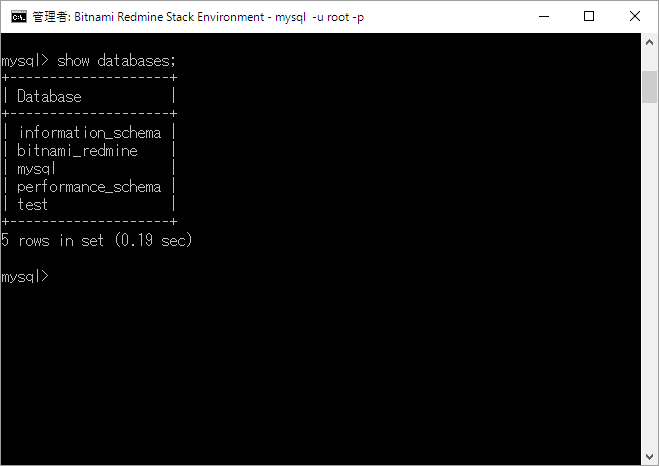
bitnami_redmineがあります。操作するデータベースを指定するコマンドを入力します。
use bitnami_redmine;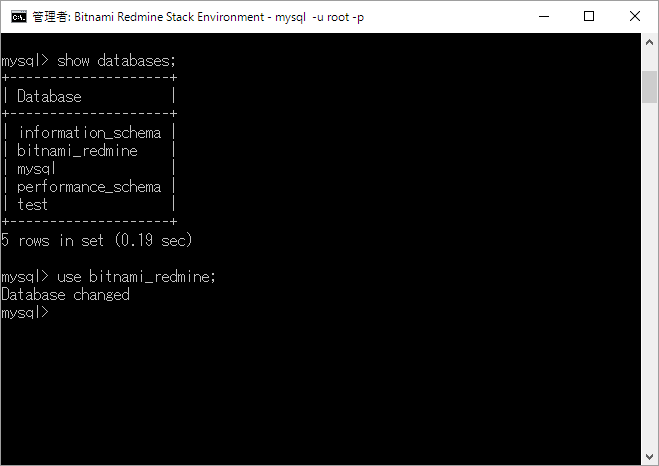
データベースの切り替えができました。
データベース内にあるテーブルを一覧表示するコマンドを入力します。
show tables;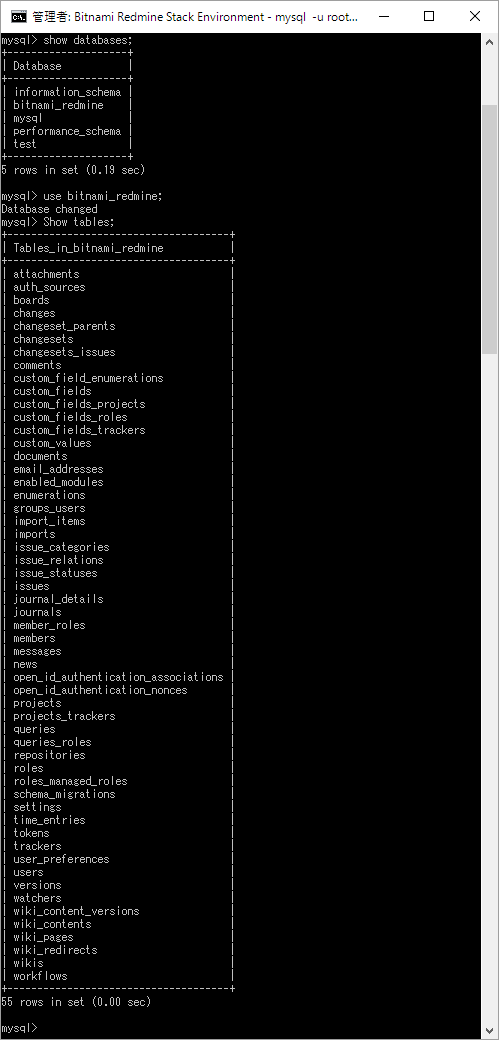
データベース”bitnami_redmine”に用意されている55個のテーブルがアルファベット順に表示されています。確認が終わって、MySQLからログアウトするには次のコマンドを入力します。
お疲れさまでした。
quitまとめ
Bitnami Redmine StackのMySQLには、rootユーザーのパスワードにインストールの時に設定したRedmine管理者と同じパスワードが設定されます。
Bitnami公式ホームページにも次のように記載されています。
- Database username: root.
- Database password: The same as the application password. Find out how to obtain application credentials.
Bitnami公式ホームページでは、ソフトウェアの初期設定などが丁寧に解説されています。
また、Redmineがチケットやプロジェクトのデータを保存するためのデータベースも、コマンドラインなどから利用できます。
さらに、MySQL Connector/ODBCを利用すれば、ExcelやAccessからも利用できるので、データ分析や、グラフによる可視化など色々と幅が広がります。
Redmineのデータベースの構造や、ExcelやAccessからの具体的な利用方法については、また別の記事で解説していきたいと思います。
最後までご覧いただきありがとうございます。
では、また。